اندی از استفاده از ماوس بیشتر از حد نیاز خود متنفر است، زیرا زمانی که فقط به میانبرهای صفحه کلید تکیه می کند، آن را بسیار مفیدتر می داند. او فکر می کند که آیا میانبر صفحه کلید برای اندازه ستون ها یا ردیف ها در یک کاربرگ وجود دارد یا خیر.
اگر از ماوس استفاده می کنید، راه های زیادی وجود دارد که می توانید ارتفاع ردیف و عرض ستون را تنظیم کنید. با این حال، اندی می خواهد فقط از صفحه کلید استفاده کند، که شامل نمایش کادر محاوره ای ارتفاع ردیف (برای تنظیم ارتفاع ردیف) یا کادر گفتگوی عرض ستون (برای تنظیم عرض ستون) است. در واقع سه روش وجود دارد که می توانید برای نمایش این جعبه های محاوره ای تنها با تکیه بر صفحه کلید استفاده کنید.
با استفاده از دستورات نوار
روش اول این است که به روش صفحه کلید دسترسی ابزار ساخته شده در اکسل بستگی دارد. اگر به سادگی کلید Alt را فشار دهید، می توانید این فنر را مشاهده کنید . توجه داشته باشید که وقتی این کار را انجام می دهید، اکسل حروف کوچک را در نزدیکی هر یک از مناطق روبان قرار می دهد. (شکل 1 را ببینید.)

شکل 1. میانبرهای صفحه کلید برای دسترسی به نواحی نوار.
در این مرحله می توانید کلید Alt را رها کنید و فقط شروع به فشار دادن هر کلیدی کنید که شما را به دستوراتی که می خواهید استفاده کنید می رساند. بنابراین، برای دستورهای اندازه گیری ستون ها و ردیف ها، کل دنباله برای رسیدن به ناحیه سمت راست روبان Alt ، H ، O است . سپس می توانید ببینید چه کلیدهایی را می توانید فشار دهید تا کادرهای محاوره ای مورد نظر نمایش داده شوند. (شکل 2 را ببینید.)
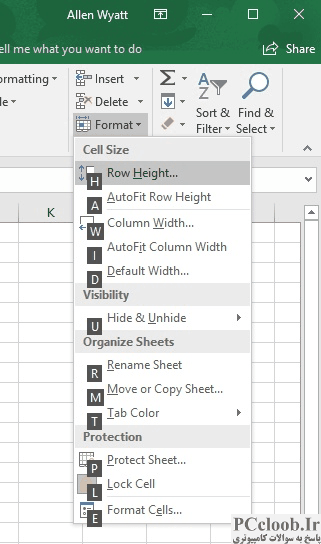
شکل 2. میانبرهای صفحه کلید برای قالب بندی سلول ها.
در این مرحله می توانید هر کلیدی را فشار دهید که آنچه را که می خواهید انجام می دهد. بنابراین، دنباله کامل کلیدها برای اندازه ستون ها و ردیف ها به شرح زیر است:
- تنظیم عرض ستون: Alt ، H ، O ، W
- ستون ها به صورت خودکار: Alt ، H ، O ، I
- تنظیم ارتفاع ردیف: Alt ، H ، O ، H
- ردیف ها به صورت خودکار: Alt ، H ، O ، A
با استفاده از کلیدهای میانبر قدیمی
کسانی که مدتی است از اکسل استفاده می کنند می دانند که اغلب می توانید از کلیدهای میانبر که در نسخه های قبلی برنامه کار می کردند استفاده کنید. شما می توانید این رویکرد را با فشار دادن Alt+O آغاز کنید و اکسل کادر محاوره ای Office Access Key را نمایش می دهد. (شکل 3 را ببینید.)
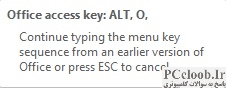
شکل 3. کادر محاوره ای Office Access Key.
در این مرحله می توانید C و سپس W را فشار دهید تا کادر محاوره ای Column Width نمایش داده شود یا R و سپس E را فشار دهید تا کادر محاوره ای ارتفاع ردیف نمایش داده شود.
با استفاده از منوی زمینه
راه سوم برای استفاده از صفحه کلید برای تنظیم ارتفاع ردیف و عرض ستون استفاده از صفحه کلید برای دسترسی به منوی زمینه است. در اینجا چگونه می توانید به کادر گفتگوی Row Height برسید:
- Shift+Spacebar را فشار دهید . اکسل کل ردیف را انتخاب می کند.
- کلید زمینه را روی صفحه کلید فشار دهید . (این کلید درست در سمت راست کلید Win در سمت راست نوار فاصله است .) اکسل منوی زمینه را نمایش می دهد. در برخی از نسخه های اکسل نیز می توانید Shift+F10 را فشار دهید تا منوی زمینه نمایش داده شود.
- R را فشار دهید .
رسیدن به کادر محاوره ای Column Width به همین سادگی است:
- Ctrl+Spacebar را فشار دهید . اکسل کل ستون را انتخاب می کند.
- کلید زمینه را روی صفحه کلید فشار دهید . اکسل منوی زمینه را نمایش می دهد.
- W (Excel 2013 و نسخه های بعدی) یا C را دو بار فشار دهید (Excel 2007 و Excel 2010).